Mentransfer konten dari satu ponsel Samsung ke ponsel cerdas lainnya mungkin terdengar rumit, tetapi berkat thanks Saklar Cerdas Smart itu adalah salah satu hal termudah yang pernah Anda lakukan. Aplikasi ini berfungsi dengan baik untuk menjelaskan berbagai hal saat Anda mentransfer konten dari satu perangkat Android ke perangkat Android lainnya sehingga Anda tidak akan merasa tersesat kapan pun selama proses tersebut.
Transfer Konten Android ke Android
Untuk memulai, Anda perlu mengunduh Smart Switch dari Google Play di kedua perangkat. Anda harus memilih perangkat lama Anda, apakah itu perangkat iOS atau Android, dan tekan Mulai. Jika Anda mentransfer konten dari satu Android ke Android lainnya, Anda harus memilih perangkat pengirim dan perangkat penerima. Pada perangkat Pengirim, tekan "Hubungkan," dan perangkat penerima akan mendapatkan pesan yang mengatakan bahwa perangkat x ingin mengirimnya konten; cukup ketuk "Terima." Jika perangkat membutuhkan waktu terlalu lama untuk terhubung, aplikasi akan memberi Anda kode pin yang dapat Anda tambahkan secara manual. Semoga ini tidak perlu.
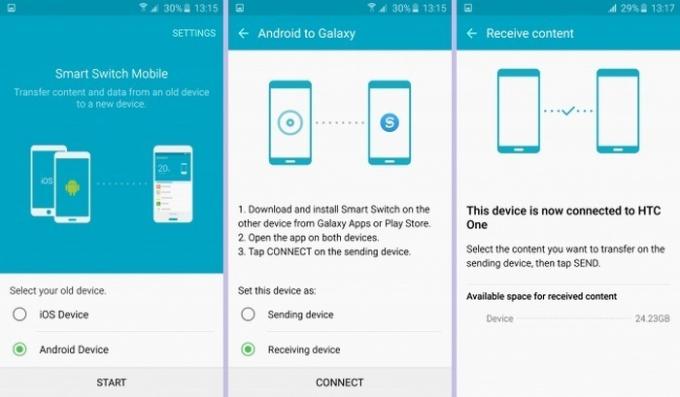
Untuk hasil terbaik, kedua perangkat (ini berfungsi untuk ponsel cerdas dan tablet) harus berjarak sekitar empat inci. Waktu transfer akan tergantung pada seberapa banyak konten yang ingin Anda transfer. Jika banyak, Anda mungkin ingin mengambil sesuatu untuk dimakan atau mengerjakan pekerjaan Anda terlebih dahulu.
Aplikasi yang ada di perangkat pengirim akan menunjukkan kepada Anda berapa banyak konten yang akan ditransfer ke perangkat baru. Dengan begitu Anda memiliki gambaran berapa lama waktu yang dibutuhkan. Setelah perangkat terhubung, Anda memilih konten yang ingin Anda transfer dengan mengetuk pensil yang akan Anda lihat di sebelah kanan; Anda dapat memilih antara Kontak, Kalender, Aplikasi, Pesan Teks, Gambar, Log Panggilan, Catatan, Pengaturan WiFi Alarm, dan Wallpaper.
Opsi yang menurut Anda berguna di Smart Switch adalah opsi ini memberi Anda opsi untuk memilih pesan teks apa yang ingin Anda transfer. Anda dapat memilih untuk mentransfer pesan teks dari hari-hari terakhir atau dua tahun terakhir. Anda bahkan dapat menyesuaikannya dan menambahkan tanggal yang Anda inginkan.
Transfer Konten iTunes ke Galaxy
Smart Switch bahkan memungkinkan Anda mentransfer konten iOS ke perangkat Galaxy baru Anda. Setelah memilih "Impor dari iCloud," Anda harus mengetikkan ID Apple dan kata sandi Anda. Setelah selesai, transfer dapat dimulai. Ingatlah bahwa musik dan video tidak disimpan di iCloud, jadi Anda harus terhubung ke Mac atau PC Anda. Jangan khawatir jika Anda tidak memiliki akun iCloud karena aplikasi ini menawarkan alternatif. Pengguna iTune dapat mengunduh semua konten mereka ke PC atau Mac dan mentransfernya ke perangkat baru mereka.
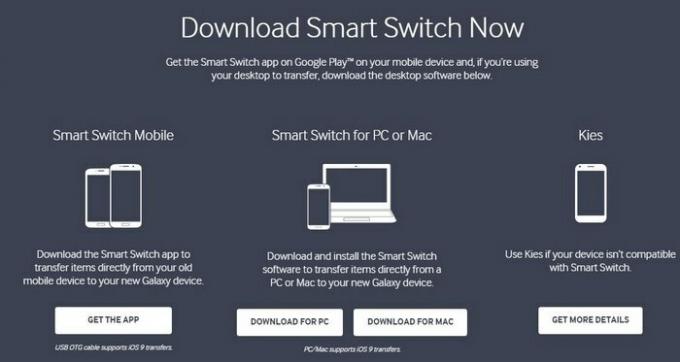
- Pastikan konten Anda dicadangkan dan buka situs Samsung untuk unduh Saklar Cerdas ke PC atau Mac Anda.
- Luncurkan aplikasi dan hanya colokkan telepon Anda ketika aplikasi memberi tahu Anda.
- Tekan Pulihkan ketika Anda melihat pop-up, dan ubah data untuk dipulihkan.
- Di menu tarik-turun pertama di sisi kiri, pilih "Data perangkat non-Samsung."
- Pilih konten yang ingin Anda transfer -> Klik OK -> Pulihkan Sekarang. Data Anda sedang dalam perjalanan!
Kesimpulan
Ini adalah cara yang sangat mudah untuk mentransfer konten Anda dari satu perangkat ke perangkat lainnya. Dengan Smart Switch, Anda bisa mendapatkan konten baru ke perangkat baru Anda baik yang lama adalah iOS atau perangkat Android lainnya. Jangan lupa untuk membagikan artikel ini, dan beri tahu saya pendapat Anda tentang aplikasi ini di komentar.
Pengungkapan Afiliasi: Make Tech Easier dapat memperoleh komisi untuk produk yang dibeli melalui tautan kami, yang mendukung pekerjaan yang kami lakukan untuk pembaca kami.


